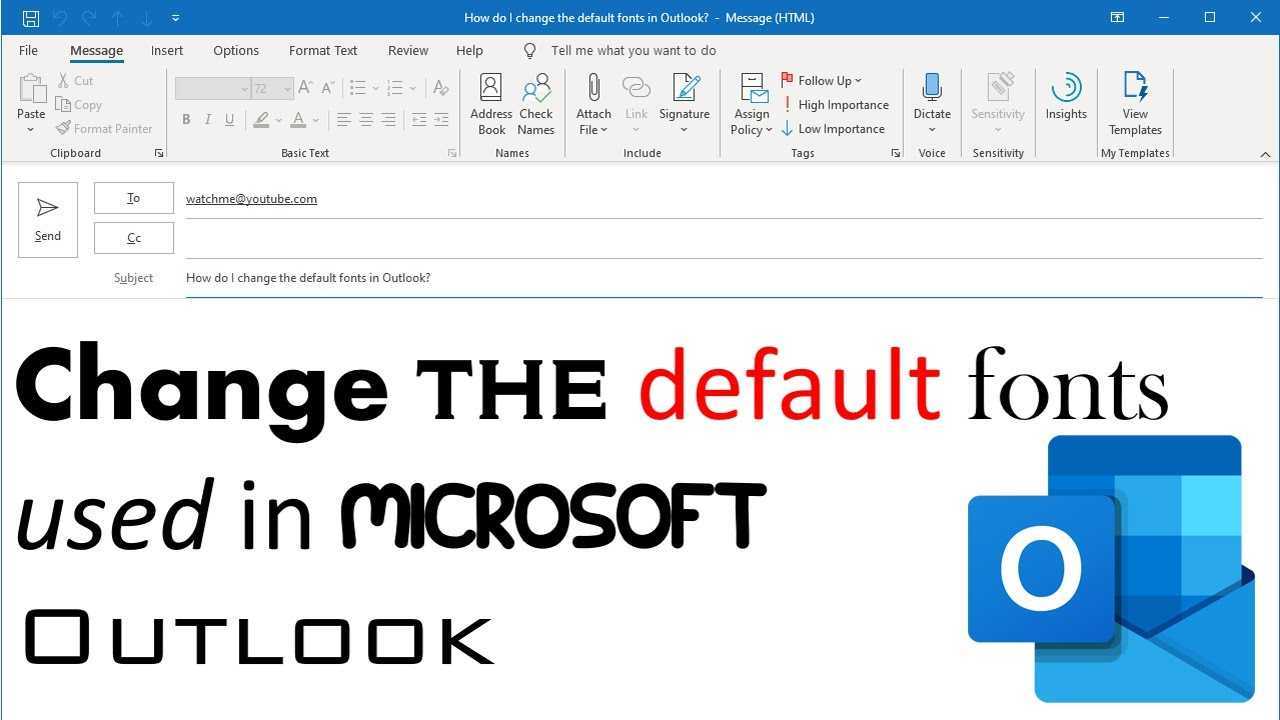
- Otwórz Microsoft Outlooka. Przejdź do zakładki Plik w lewym górnym rogu.
- Kliknij Opcje w menu rozwijanym. Pojawi się nowe okno z opcjami dostosowywania.
- Wybierz opcję Poczta z menu po lewej stronie. Następnie kliknij opcję Papeteria i czcionki w obszarze Utwórz wiadomości.
- Kliknij Czcionka… w obszarze Nowe wiadomości e-mail. Następnie możesz wybrać styl, rozmiar, kolor i formatowanie czcionki. Sprawdź zmiany, wpisując je w polu tekstowym.
- Gdy jesteś zadowolony ze swojego wyboru, kliknij OK, aby zapisać i zamknąć okna.
Wskazówka dla profesjonalistów: wypróbuj różne czcionki i formatowanie. Wybierając czcionki do ważnych e-maili lub korespondencji biznesowej, weź pod uwagę czytelność.
Wykonując poniższe kroki, możesz zmienić czcionkę w programie Microsoft Outlook. Dzięki temu e-maile będą wyglądać profesjonalnie i ułatwią komunikację. Więc śmiało i spróbuj!
Zrozumienie ustawień czcionek w programie Microsoft Outlook
Microsoft Outlook oferuje elastyczność dla styl, rozmiar i kolor czcionki . Pomaga to podkreślić punkty lub wyróżnić informacje w wiadomościach e-mail. Większe czcionki w nagłówkach lub różne kolory w przypadku szczegółów – ułatw odbiorcom zrozumienie Twojego przekazu.
Możesz także zmienić Domyślna czcionka dla wszystkich wychodzących wiadomości e-mail. Dobre dla osób o określonych preferencjach lub wytycznych dotyczących marki. Ustaw domyślną czcionkę, a każda nowa wiadomość e-mail będzie używać tej czcionki.
Sara , dyrektor w firmie marketingowej, potrzebował profesjonalnej prezentacji. Użyła ustawień czcionek Outlooka, aby wybrać elegancką, nowoczesną czcionkę dla swoich nagłówków i tytułów. Miało to ogromne znaczenie w sposobie odbioru jej wiadomości. Sama zmiana czcionki miała duży wpływ.
Przewodnik krok po kroku dotyczący zmiany czcionki w programie Microsoft Outlook
Zmiana czcionek w programie Microsoft Outlook jest łatwym zadaniem. Wykonaj poniższe kroki, a Twoje e-maile będą się wyróżniać! Oto jak:
- Otwórz Outlooka. Kliknij kartę Plik w lewym górnym rogu.
- W menu wybierz Opcje w lewej kolumnie.
- Otworzy się nowe okno. Kliknij Poczta w kolumnie po lewej stronie.
- Przewiń w dół, aż zobaczysz Papeteria i czcionki. Kliknij przycisk Czcionki….
- Otworzy się kolejne okno. Wybierz preferowaną czcionkę, rozmiar, styl i kolor z menu rozwijanych.
- Kliknij OK, aby zastosować zmiany.
Zmiana czcionek może poprawić czytelność i uatrakcyjnić wiadomości e-mail. Czcionki Arial lub Calibri to czcionki wyraźne i czytelne. Wybierz także odpowiedni rozmiar czcionki, ponieważ ma on wpływ na sposób wyświetlania tekstu na różnych urządzeniach. Użyj nieco większego rozmiaru, aby poprawić czytelność bez przepełnienia.
Eksperymentuj ze stylami i kolorami czcionek, aby dodać osobistego charakteru. Zachowaj jednak profesjonalizm, unikając zbyt dekoracyjnych lub trudnych do odczytania czcionek.
Wskazówki i porady dotyczące dostosowywania czcionki w programie Microsoft Outlook
Aby Twoje e-maile były bardziej spersonalizowane i profesjonalne, możesz łatwo zmienić czcionkę w programie Microsoft Outlook. Oto jak:
- Otwórz Outlooka i kliknij Plik.
- Z menu rozwijanego wybierz Opcje.
- W oknie Opcje programu Outlook wybierz opcję Poczta.
- W sekcji Utwórz wiadomości znajdziesz opcję zmiany domyślnej czcionki.
- Kliknij opcję Papeteria i czcionki, aby dostosować czcionki.
Dodatkowe wskazówki:
- Mieszaj różne czcionki, rozmiary i style.
- Używaj kolorów czcionek i wyróżnień.
- Aktualizuj czcionki szablonów i podpisów.
- Twórz unikalne kombinacje czcionek.
- Podgląd zmian.
Ciekawostka: według StatCounter Global Stats z września 2021 r. Microsoft Outlook to jeden z najpopularniejszych klientów poczty e-mail na świecie.
Wniosek
Zmiana czcionki w programie Microsoft Outlook jest bardzo prosta! Wykonując poniższe kroki, możesz dostosować styl, rozmiar i kolor czcionki do własnych upodobań.
- Otwórz Outlooka i kliknij Plik zakładkę w lewym górnym rogu. Następnie uderz Opcje i wybierz Poczta z lewego menu. Pod Papeteria i czcionki , Kliknij na Czcionki przycisk.
- Zobaczysz opcje takie jak Nowe wiadomości e-mail , Odpowiadanie lub przesyłanie dalej wiadomości , I Tworzenie i czytanie wiadomości e-mail w postaci zwykłego tekstu . Kliknij każdy z nich, aby dostosować typ, rozmiar i kolor czcionki.
- Zaznacz pole, które mówi Zawsze używaj moich czcionek jeśli chcesz mieć te same ustawienia w przyszłości.
- Wskazówka dla profesjonalistów: Wypróbuj różne czcionki, aby znaleźć taką, która pasuje do Twojego stylu, a jednocześnie jest czytelna. Zbyt dekoracyjne lub nieczytelne czcionki nie są dobre dla czytelników.














